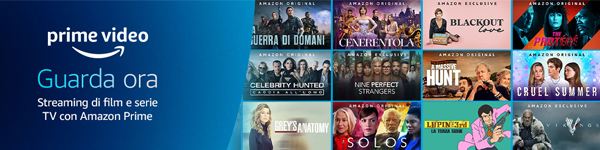Non spesso, ma almeno una volta nella vita a tutti è capitato di ricevere una e-mail con un file allegato Winmail.dat che ha reso incomprensibile la lettura dell’allegato.
Sembra assurdo, ma questa “anomalia” è in giro dagli anni ’90 e tutt’oggi molto diffusa: capita spesso di ricevere un’e-mail con questo strano allegato. Ma vediamo di cosa si tratta e come poter accedere agli allegati…
Che cos’è il file Winmail.dat ?
Iniziamo col dire che il file Winmail.dat viene generato dal client di posta del mittente, in fase di invio, e che la causa è strettamente legata ad Outlook e ad Exchange Server.
Detto questo, è chiaro che coloro che utilizzano il software di posta elettronica di casa Microsoft e/o il loro di posta, sono gli unici che possono inviare questo allegato.
La generazione del file dat, tuttavia, non è prassi ma una problematica che affligge i client di posta non correttamente configurati: in fase di invio e-mail, il software utilizza il protocollo TNEF (Transport Neutral Encapsulation Format) per codificare i messaggi di posta elettronica. Il file Winmail.dat, quindi, è un semplice file, in un formato specifico e proprietario di Microsoft, che utilizza il formato RTF (Rich Text Format) per integrare all’interno del messaggio di posta contenuto ed allegati.
Come evitare la generazione del file Winmail.dat
Sebbene sia giusto ribadire che la presenza di questo file sia dovuta da un errata configurazione del client di posta, è possibile far sì che il client di posta non generi questo file, ma si comporti come tutti gli altri client di posta.
Come evitare l’utilizzo del protocollo TNEF
Il protocollo TNEF può essere disattivato per evitare la generazione del file Winmail.dat. Quest’operazione, tuttavia, può essere effettuata solo mediante il Registro di sistema di Windows.
N.B. Prima di effettuare qualsiasi operazione al registro, vi consiglio di effettuare un backup!
Dal pulsante Start di Windows digitate regedit. Individuato dai risultati di ricerca, cliccate con il tasto destro del mouse su di esso e selezionate Esegui come amministratore.
Dalla finestra del registro, raggiungete il percorso:
HKEY_CURRENT_USERSoftwareMicrosoftOfficexx.xOutlookPreferences
Il valore xx.x indica dev’essere sostituito con la versione di Office installata. Potete recuperare il valore dal percorso di installazione dell’applicativo.
Giunti nella sottochiave Preferences:
- Dal menu Modifica scegliere Nuovo e selezionare Valore -> DWORD
- Digitare DisableTNEF e premere INVIO.
A questo punto vedrete un nuovo valore chiave. Cliccate con il tasto destro del mouse sulla chiave DisableTNEF e selezionare Modifica.
- Impostare il valore 1 nella casella Valore dati e cliccare su OK.
A questo punto abbiamo terminato la modifica al registro. Fate un riavvio al sistema.
Come leggere un file Winmail.dat
Nel corso degli anni sono nati vari software per la decodifica di questo file. Oggi, invece, abbiamo un paio di soluzioni veloci ed affidabili:
Utilizzare LookOut
Si tratta di un’estensione per il client di posta elettronica Thunderbird che la stessa Mozilla consiglia nel suo sito web. Ovviamente per utilizzarla dovete necessariamente utilizzare il client di posta di Mozilla ed aggiungere il componente aggiuntivo scaricabile da questo link.
Utilizzare GMail
Niente software da installare o procedure particolari ma un semplice inoltro ad una casella di posta elettronica GMail. Google, infatti, ha da tempo implementato un suo sistema di decodifica per il TNEF.
Ricevuto il messaggio, avrete libero accesso al messaggio e ai suoi allegati.
Utilizzare WSL
Un’alternativa, seppure estrema, è quella di affidare il tutto al buon vecchio Linux tramite il WSL (Windows Subsystem for Linux). Presupponendo che abbiate Windows 10/Windows 11 in versione Professional e già una distribuzione Ubuntu configurata e pronta all’uso…
L’operazione da effettuare da terminale è la seguente:
sudo apt install tnef
Questo installerà il package per la decodifica dei file. L’utilizzo è molto semplice: basta copiare il file Winmail.dat nella directory abbinata al sottosistema Linux, magari nella directory home e lanciare il comando da terminale:
tnef winmail.dat
L’esecuzione dell’applicativo estrapolerà dal file dat tutti gli allegati presenti, ricopiandoli nella medesima cartella dove è presente il file origine.